Llegó el momento de poner a trabajar a los alumnos (¡Y al docente!).
Pero antes debemos notar que hay una pestaña de "Novedades" y otra de "Información". La primera funciona al modo de Muro de otras redes sociales y sirve para comunicar datos o disponibilidad de archivos, avisos varios, y todo lo que debamos hacer saber a los alumnos. Aquí los integrantes del grupo pueden publicar o comentar lo informado si tenemos habilitadas las opciones.
La segunda pestaña está dedicada a la información más de tipo institucional. Algo así como el botón "Quiénes somos" de muchos sitios. Dispone de un calendario propio de Classroom como también la opción de usar la aplicación Google Calendar que permite que se sincronice con los calendarios de los alumnos que también la utilicen. A estas pestañas volveremos en un próximo posteo.
Cómo crear tareas en Google Classroom
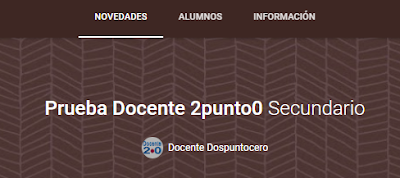
Situados en la pestaña "Novedades" podremos visualizar varias opciones.
Los íconos Anuncios, Crear pregunta y Reutilizar publicación serán desarrollados en próximos posteos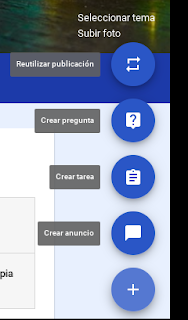 Crear tareas habilita las acciones requeridas para los alumnos. Aquí podemos dejar los trabajos prácticos con todos los materiales necesarios. Nos permite enlazar archivos de Drive, adjuntar archivos, insertar videos de Youtube o dejar cualquier enlace. Este espacio abre la opción de entrega de trabajos para los alumnos para que puedan devolvernos lo solicitado en cualquier tipo de formato que elijamos. El cuadro de diálogo se verá como la imagen que sigue.
Crear tareas habilita las acciones requeridas para los alumnos. Aquí podemos dejar los trabajos prácticos con todos los materiales necesarios. Nos permite enlazar archivos de Drive, adjuntar archivos, insertar videos de Youtube o dejar cualquier enlace. Este espacio abre la opción de entrega de trabajos para los alumnos para que puedan devolvernos lo solicitado en cualquier tipo de formato que elijamos. El cuadro de diálogo se verá como la imagen que sigue.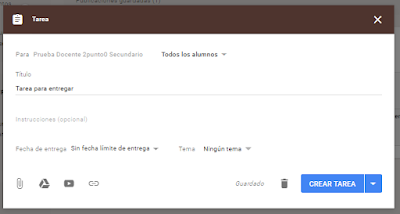
En la medida en que los alumnos entreguen sus tareas podemos acceder al panel de recepción. Allí vemos quién entregó y tenemos un espacio para calificar.

En el próximo posteo veremos cómo crear preguntas y reutilizar tareas de otras clases.
Si todavía no sabes cómo comenzar con Google Classroom, hacer clic AQUÍ